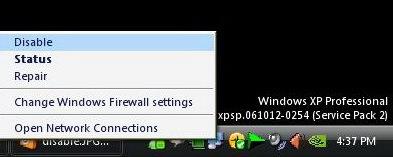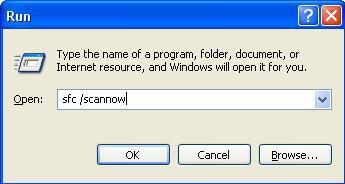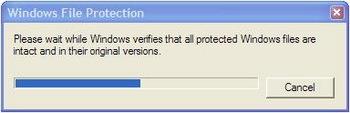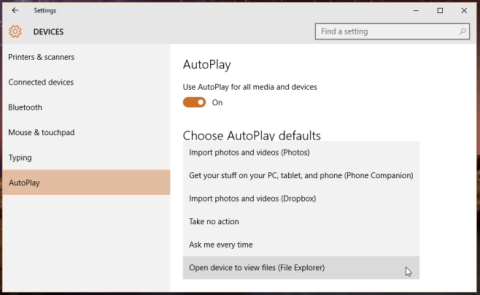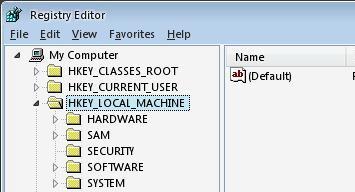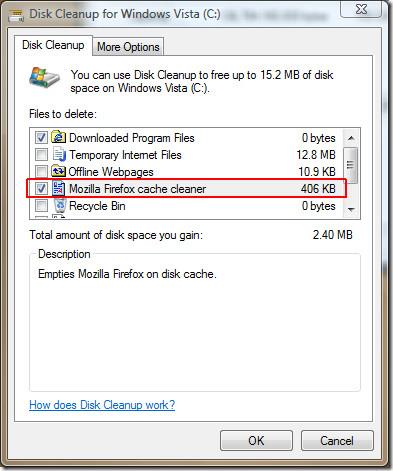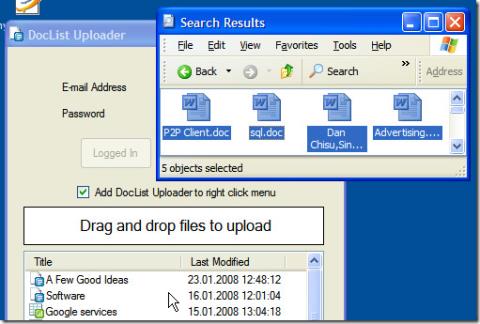Heb je ooit een probleem gehad waarbij je antivirusprogramma je belangrijke systeembestanden verwijderde? Voor mij is dit zelfs erger dan de negatieve gevolgen van een virus zelf. De beste methode om de infectie tegen te gaan is Opschonen, In Quarantaine plaatsen en Verwijderen. Maar als je antivirusprogramma belangrijke systeembestanden zelf verwijdert zonder toestemming te vragen, moet je overwegen om die systeembestanden te herstellen om gegevensverlies, prestatieproblemen en meldingen over ontbrekende systeembestanden bij het opstarten te voorkomen.
Windows heeft een ingebouwde tool genaamd Systeembestandscontrole die uw systeembestanden opnieuw laadt met behulp van de Windows-installatieschijf. Deze functie is onderdeel geworden van elke versie van Windows na Windows 98. Volg deze eenvoudige stappen om uw probleem met ontbrekende systeembestanden op te lossen:
Verbreek eerst de verbinding met uw actieve internetverbinding .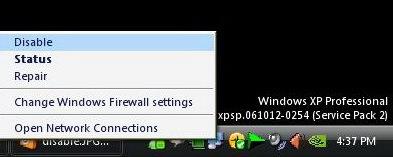
Sluit alle actieve programma's, zelfs uw anti-virusprogramma, firewall en browser.
Klik op Start, open de opdracht Uitvoeren, typ sfc /scannow en klik op OK .
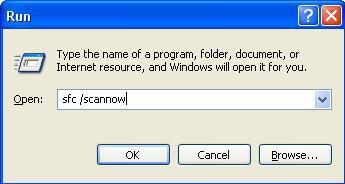
Tijdens de controle van de systeembestanden wordt in uw Windows-map gezocht naar ontbrekende systeembestanden en worden deze hersteld. Tijdens dit proces kan het zijn dat u wordt gevraagd om de Windows-installatieschijf in de CD/DVD-rom te plaatsen.
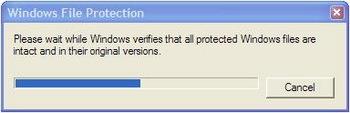
Wanneer de installatie voltooid is, verwijdert u de CD uit het station en start u de computer opnieuw op .
Enkele veelvoorkomende opdrachten
- sfc /scannow (scant het gehele systeem)
- sfc.exe /scanfile=c:\windows\system32\secur.dll (Scant een specifiek bestand, u kunt een specifieke bestandsnaam toevoegen die u wilt scannen in plaats van secur.dll)
- sfc.exe /verifyonly (Deze opdracht controleert alleen de beveiligde bestanden, maar herstelt ze niet)
- sfc /? (Hulp voor sfc)
Hopelijk wordt het probleem van ontbrekende systeembestanden met deze methode opgelost.
Heeft u vragen of opmerkingen? Laat het ons weten.